c盘中internet临时文件可以删除吗 Win10系统IE临时文件夹打开方法
在使用Win10系统的过程中,我们经常会遇到C盘中存放着大量的Internet临时文件,这些文件占用了大量的存储空间,影响了电脑的运行速度,不少用户会想要删除这些临时文件,但是又担心误删系统重要文件。今天我们就来讲解一下Win10系统下IE临时文件夹的打开方法,帮助大家清理电脑垃圾文件,提升电脑的运行效率。
具体步骤:
1.Windows10系统IE临时文件夹路径、打开IE临时文件夹的方法及IE临时文件清理
Windows10系统IE临时文件夹路径:
C:\Users\gong\AppData\Local\Microsoft\Windows\INetCache
如何查看本机IE临时文件夹路径?
右键点击系统桌面左下角的【开始】,在开始菜单中点击【控制面板】;
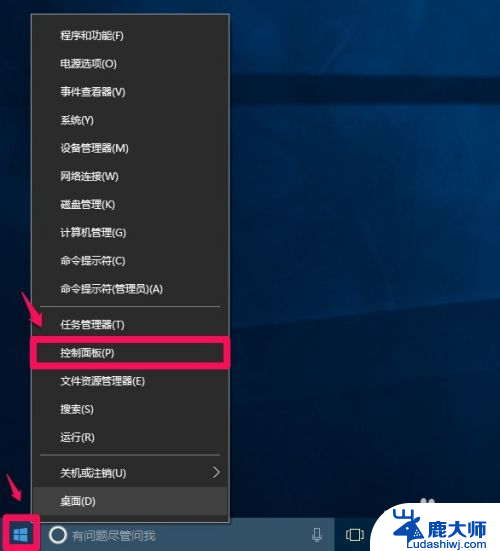
2.在打开的控制面板中,我们左键双击【Internet选项】;
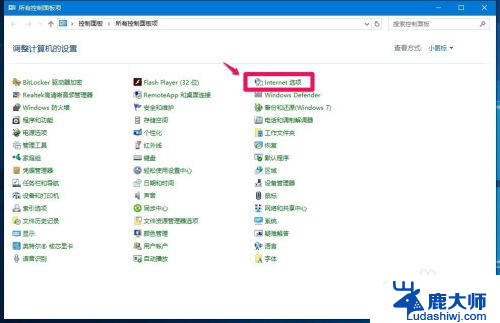
3.在Internet选项 属性窗口,点击【浏览历史记录】项中的【设置】;
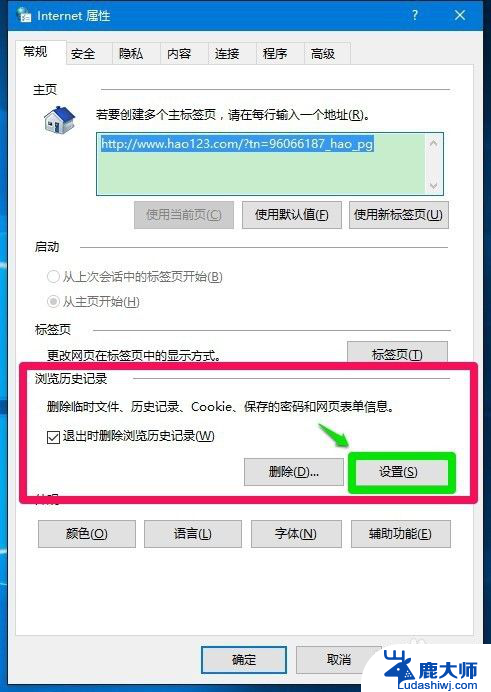
4.在网站数据设置窗口 - Internet临时文件 - 当前位置下的C:\Users\gong\AppData\Local\Microsoft\Windows\INetCache,即系统临时文件夹的路径。
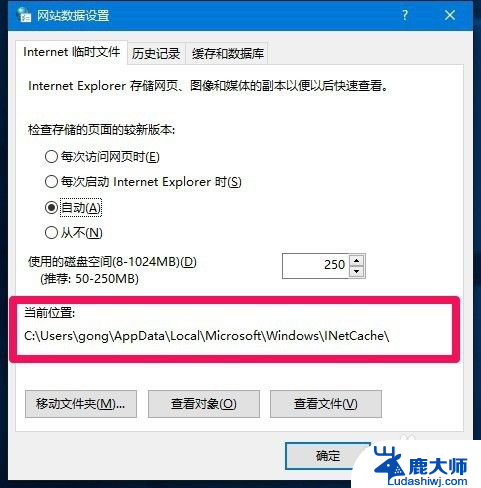
5.打开Windows10系统IE临时文件夹的方法
方法一:点击网站数据设置窗口 - Internet临时文件击下面的【查看文件】,可以打开IE临时文件夹 。
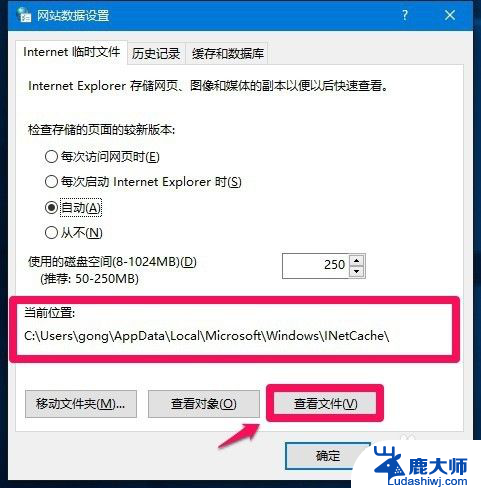
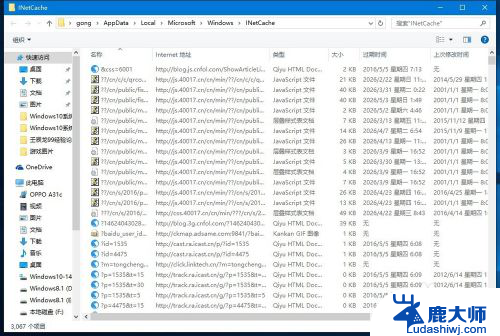
6.方法二:按C:\Users\gong\AppData\Local\Microsoft\Windows\INetCache路径打开临时文件夹。
进入资源管理器,点击【查看】-【选项】,打开文件夹选项;
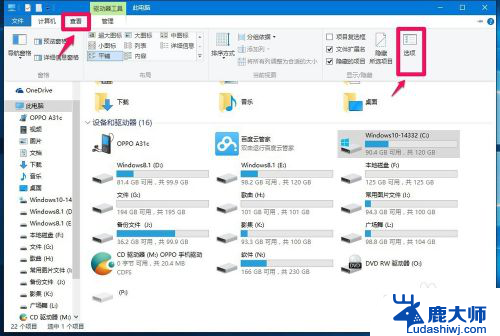
7.在文件夹选项窗口,点击【查看】,在查看下的高级设置栏中,去掉【隐藏受保护的操作系统文件】的勾和选择【显示隐藏的文件、文件夹和驱动器】,再点击:应用 - 确定;
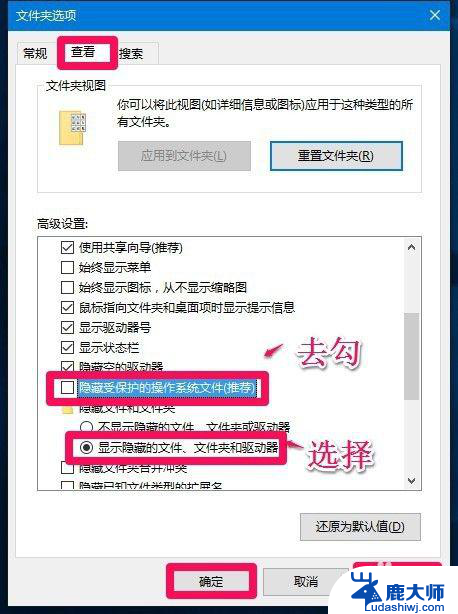
8.回到资源管理器窗口,依次展开C:\Users\gong\AppData\Local\Microsoft\Windows\INetCache,可以打开临时文件夹。
(注意:如果不在文件夹选项中去掉【隐藏受保护的操作系统文件】的勾和选择【显示隐藏的文件、文件夹和驱动器】,则在gong文件夹中就找不到AppData文件夹了。)
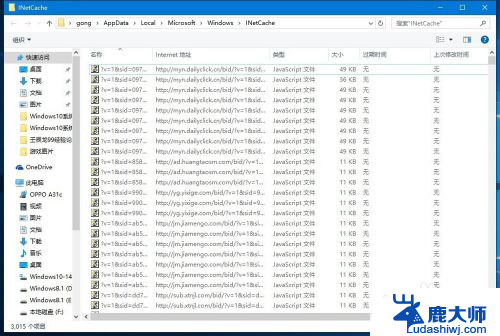
9.方法三:制作【IE临时文件夹】快捷方式,可以打开IE临时文件夹 。
右键点击系统桌面空白处,在右键菜单中点击【新建(W)】-【快捷方式(S)】复制C:\Users\gong\AppData\Local\Microsoft\Windows\INetCache
粘贴到请键入对象的位置(T)栏中,再点击:下一步(N);
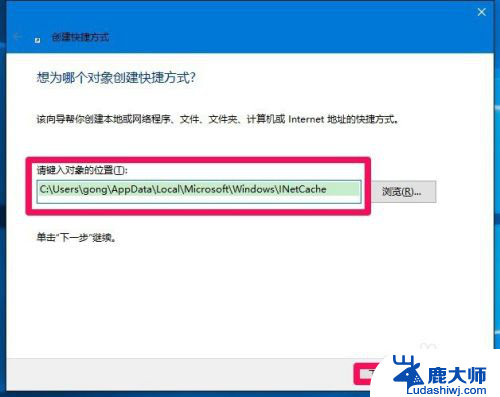
10.我们输入快捷方式的名称,如IE临时文件夹(也可以其他名称),点击:完成(F);
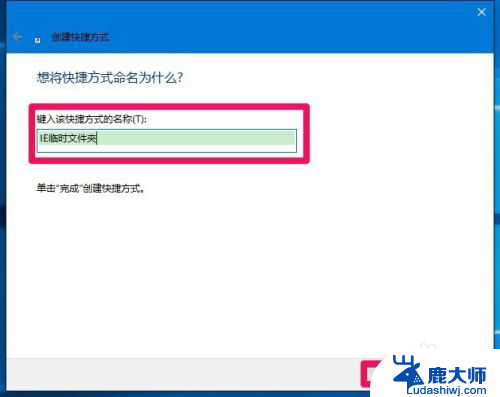
11.此时系统桌面上显示一个IE临时文件夹的图标,左键双击IE临时文件夹图标就可以打开IE临时文件夹。
更改IE临时文件夹图标,可参考:百度经验
《Windows10系统快捷方式图标的制作方法》

12.Windows10系统IE临时文件的清理
方法一:在IE临时文件夹中删除IE临时文件。
打开了IE临时文件夹以后,可以删除IE临时文件,选择文件,右键点击,在右键菜单中点击【删除】。
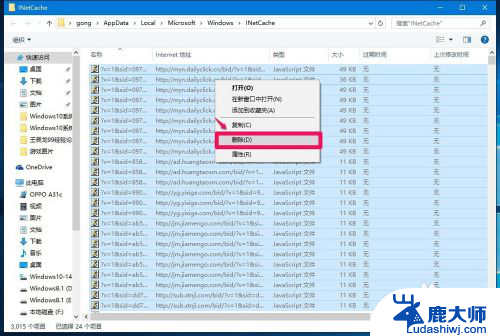
13.方法二:在资源管理器中进行磁盘清理。
进入资源管理器,右键点击C:\磁盘,在右键菜单中点击【属性】;

14.在Windows-14332(C:)属性窗口,点击【磁盘清理】;
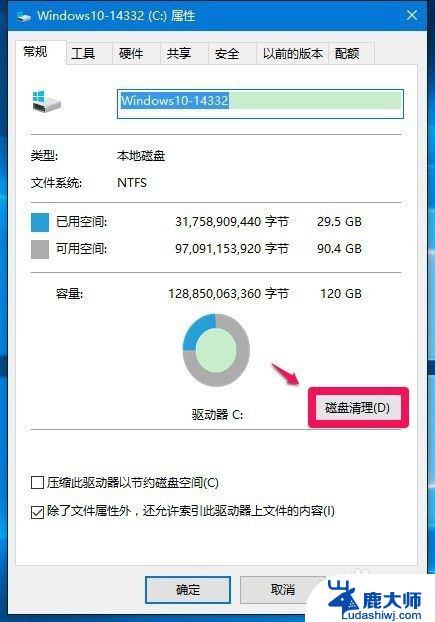
15.系统通过扫描以后,打开磁盘清理窗口,我们可以看到Internet临时文件有46.5MB,点击:确定,就可以清理Internet临时文件。

16.以上即:Windows10系统IE临时文件夹路径、打开IE临时文件夹的方法及IE临时文件的清理,供有需要的朋友们参考使用。
以上就是C盘中Internet临时文件可以删除的全部内容,如果还有不清楚的用户,可以参考以上步骤进行操作,希望对大家有所帮助。
c盘中internet临时文件可以删除吗 Win10系统IE临时文件夹打开方法相关教程
- 清除临时文件的命令 Win10删除临时文件的快捷方式
- 文件:\windows\system32\drivers Win10系统中的C盘drivers文件夹可以删除吗
- logfile是什么文件夹可以删除吗 win10系统logs文件夹删除方法
- win10 appdata文件夹可以删除吗 Windows10系统中的appdata文件夹是否可以删除
- c盘里用户可以删除吗 如何删除Win10电脑C盘用户文件夹里的东西
- win10哪些文件夹可以删除 win10系统哪些文件可以删除以释放空间
- win10双击无法打开文件夹 win10系统双击此电脑或文件夹无法打开的解决方案
- c盘没有users文件夹 win10 users文件夹找不到在哪
- win10系统休眠文件恢复 Win10清除休眠文件的方法
- win10电脑设置文件夹自启动 Win10系统开机自动启动文件夹设置方法
- windows10flash插件 如何在Win10自带浏览器中开启Adobe Flash Player插件
- 台式机win10怎么调节屏幕亮度 Win10台式电脑如何调整屏幕亮度
- win10怎么关闭朗读 生词本自动朗读关闭方法
- win10打开远程服务 win10打开远程桌面服务的方法
- win10专业版微软商店在哪 Windows 10如何打开微软商店
- 电脑散热风扇怎么调节转速 Win10怎么调整CPU风扇转速
win10系统教程推荐
- 1 台式机win10怎么调节屏幕亮度 Win10台式电脑如何调整屏幕亮度
- 2 win10打开远程服务 win10打开远程桌面服务的方法
- 3 新电脑关闭win10系统激活 Windows10系统取消激活状态步骤
- 4 电脑字模糊 Win10字体显示不清晰怎么解决
- 5 电脑用户权限怎么设置 win10怎么设置用户访问权限
- 6 笔记本启动后黑屏只有鼠标 Win10黑屏只有鼠标指针怎么解决
- 7 win10怎么关闭提示音 win10如何关闭开机提示音
- 8 win10怎么隐藏任务栏的程序图标 Windows10任务栏图标隐藏方法
- 9 windows cmd输出到文件 Windows10系统命令行输出到文件
- 10 蓝牙鼠标连接成功不能用 Win10无线鼠标连接不上电脑怎么办